Sind Sie es gewohnt, Zeitpläne mit der Kalender-App zu erstellen? Mit dem Kalender auf dem Smartphone lassen sich bequem Notizen machen. Doch wie kann man den Kalender von Android auf Android übertragen, insbesondere beim Wechsel auf ein neues Android-Telefon?
Ist es eine anspruchsvolle Aufgabe, den Kalender zwischen Android-Geräten zu synchronisieren? Bevor Sie auf diesen Beitrag gestoßen sind, würden Sie vielleicht „Ja“ sagen, aber jetzt wird es Ihnen leicht fallen, die Lösung zu finden. Im Folgenden sind vier bewährte Lösungen aufgeführt, die Ihnen bei der Durchführung der Kalenderübertragung helfen. Bitte lesen Sie weiter, um sie zu erhalten.
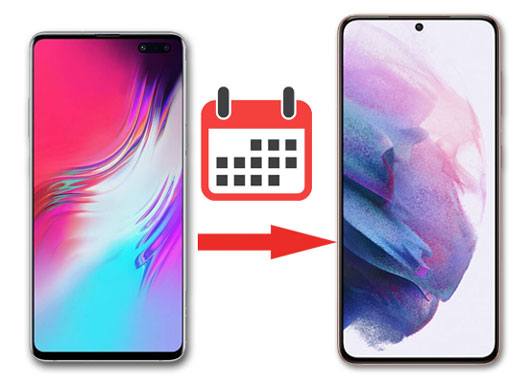
Dieses Android Phone Backup- Programm kann den Kalender per Sicherung und Wiederherstellung auf das neue Android-Telefon übertragen. Es ist wirklich einfach zu bedienen und unterstützt auch andere Android-Datentypen. Daher können Sie damit auch Fotos, Musik, Videos, Apps, Kontakte und mehr von Android auf Android übertragen .
- Sichern Sie den Android-Kalender schnell auf dem PC und stellen Sie ihn auf dem neuen Android-Gerät wieder her.
- Unterstützt mehrere Android-Dateien, einschließlich Textnachrichten, Anrufprotokolle, Kontakte usw.
- Ermöglicht die selektive Übertragung von Android-Daten nach Kategorie.
- Überschreiben Sie niemals die Daten auf dem alten Android-Telefon.
- Ermöglichen Sie die freie Anzeige der Sicherungsdaten auf dem Computer.
Darüber hinaus verfügt es über eine starke Kompatibilität. Es funktioniert mit vielen Android-Telefonen und -Tablets, wie Sony Xperia 1 IV/Xperia 5 IV/Xperia 10 IV/Xperia Pro-I/Xperia 1 III/Xperia 5 III/Xperia 10 III/Xperia Pro/Xperia 5 II/Xperia 5 /Xperia 1 II/ Xperia 1, HTC U20/U12 Life/U12+, Mi 13 Ultra/13 Pro/13/12/11, Samsung Galaxy S23/S22/S21/S20/S10, OnePlus 11/10 Pro/10/9 Pro/9/Nord N10 5G/Nord 100, Huawei, HTC, ZTE und dergleichen.
Laden Sie unten das Android-Kalenderübertragungsprogramm kostenlos herunter.
Schritt 1. Öffnen Sie das Programm auf dem Computer
Nach der erfolgreichen Installation können Sie es direkt auf Ihrem Desktop öffnen. Anschließend verbinden Sie das alte Android-Telefon über ein Datenkabel mit dem Computer.
Schritt 2. Kalender sichern
Wählen Sie die Registerkarte „ Telefonsicherung “ und klicken Sie auf die Option „ Sicherung “. Als nächstes können Sie die Option „ Kalender “ auf der Benutzeroberfläche auswählen und mit der Übertragung auf den Computer beginnen, indem Sie auf die Schaltfläche „ Sichern “ klicken.

Schritt 3. Kalender auf dem neuen Android-Gerät wiederherstellen
- Entfernen Sie Ihr altes Smartphone sicher und verbinden Sie das neue Gerät mit dem Computer. Klicken Sie dann auf das Symbol „ Wiederherstellen “ und Sie können den Backup-Kalender auf dem Computer anzeigen.
- Tippen Sie abschließend auf die Schaltfläche „ Auf Gerät wiederherstellen “, um den Kalender auf das neue Android-Handy zu übertragen.

Bonus:
Ist es schwierig , Kontakte von Android nach Outlook zu übertragen ? Wenn Sie auf den Link klicken, wissen Sie, dass dies nicht der Fall ist.
Beabsichtigen Sie , Ihren Kalender von Samsung in Google Kalender zu importieren ? Sie können auf diesen Link klicken, um Hilfe zu erhalten.
Wie wir wissen, ist das Hinzufügen eines Google-Kontos auf Android hilfreich, um die Android-Daten mit dem Google-Cloud-Speicher zu synchronisieren. Warum also nicht den Kalender zwischen Android-Geräten über das Google-Konto synchronisieren? Darüber hinaus müssen Sie keine Apps auf beiden Android-Geräten installieren. Übrigens: Wenn Ihnen der kostenlose Speicherplatz bei Google ausgeht, aktualisieren Sie bitte Ihren Plan.
Schritt 1. Geben Sie das Google-Konto auf Android ein
- Navigieren Sie auf Ihrem alten Android-Handy zur App „Einstellungen“ und klicken Sie auf die Option „ Konten und Sicherung “ > „ Sichern und Wiederherstellen “.
- Aktivieren Sie dann die Schaltfläche „ Meine Daten sichern “ und tippen Sie auf das Symbol „ Konten sichern “, um sich bei Ihrem Google-Konto anzumelden.
Schritt 2. Laden Sie den Kalender auf Google hoch
Klicken Sie anschließend auf das Konto und aktivieren Sie das Symbol „ Kalender “. Ihr Kalender wird im Google Cloud-Speicher gesichert.
Schritt 3. Kalender mit neuem Android-Telefon synchronisieren
Geben Sie dasselbe Google-Konto auf Ihrem neuen Android-Telefon ein, klicken Sie auf das Konto und tippen Sie auf die Schaltfläche „ Jetzt synchronisieren “. Der Backup-Kalender wird bald mit Ihrem neuen Telefon synchronisiert.
![]()
Lesen Sie auch:
Ihre Fotos sind plötzlich vom Android-Handy verschwunden ? Finden wir sie schnell.
Sie können diese Schritte befolgen, um die LINE-Datensicherung problemlos durchzuführen . Fangen wir an.
Bitte vergessen Sie nicht, dass Bluetooth zwischen Android-Geräten verfügbar ist. Obwohl die Übertragung von Dateien über Bluetooth etwas langsam ist, ist es praktisch, mehrere kleine Dateien zu senden. Daher können Sie den Kalender per Bluetooth von Android auf Android übertragen.
Schritt 1: Aktivieren Sie Bluetooth
Bitte scrollen Sie auf dem Bildschirm nach unten, um Bluetooth auf beiden Android-Geräten vorab zu aktivieren.
Schritt 2. Kalender über Bluetooth teilen
- Gehen Sie auf dem alten Gerät zu Ihrer Kalender-App und wählen Sie das Ereignis aus, das Sie senden möchten. Tippen Sie dann auf die Schaltfläche „ Teilen “ und wählen Sie Bluetooth und Ihr neues Android-Gerät.
- Wenn Sie die Geräte noch nicht gekoppelt haben, werden Sie zunächst aufgefordert, die Kopplung abzuschließen. Bitte befolgen Sie die Anweisungen auf dem Bildschirm und Sie können den Kalender problemlos an das neue Gerät senden.

Tipps: Wie übertrage ich den Kalender von Samsung auf Samsung ? Mit diesen 3 Tipps können Sie es ohne Aufwand lösen.
Simple Calendar ist eine Drittanbieter-App für Android mit verschiedenen anpassbaren Funktionen zur Kalenderverwaltung. Sie können Ihre Agenda problemlos organisieren. Noch wichtiger ist, dass es Ihre Kalenderereignisse über das ICS-Format exportieren und importieren kann. Übrigens gibt es in der App keine Werbung.
Schritt 1. Installieren Sie die App
Laden Sie die App herunter, installieren Sie sie auf Ihren Android-Telefonen und starten Sie sie auf dem alten Telefon.
Schritt 2. Kalenderereignisse exportieren
Klicken Sie bitte auf das „ Menü “-Symbol, um Ihren Kalender auf das alte Android-Gerät zu exportieren. Anschließend senden Sie die Datei per Bluetooth an das neue Telefon.
Schritt 3. Kalender importieren
Öffnen Sie die App auf dem neuen Android-Gerät und importieren Sie die Kalenderdatei darauf.
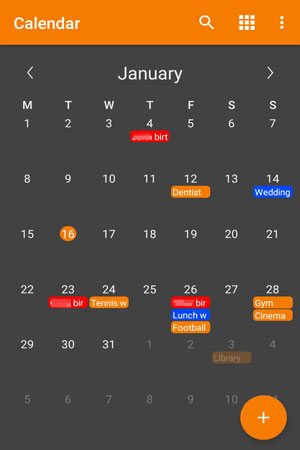
Vielleicht brauchen Sie: Möchten Sie schnell Musik vom iPod auf Android übertragen ? Dann verpassen Sie diesen Beitrag bitte nicht.
Schauen Sie, mit den oben genannten Möglichkeiten ist es keine große Sache, den Kalender von Android auf Android zu übertragen. Sie können Ihren Kalender jetzt so schnell versenden wie ein Foto. Und dieses Android-Backup-Programm kann auf den meisten Android-Geräten effektiv sein. Damit können Sie den Kalender und weitere Android-Dateien übertragen.
In Verbindung stehende Artikel
Wie lösche ich eine SIM-Karte mit Android vollständig? 3 Tipps, die Sie wissen müssen
Fotos drahtlos von Android auf den Mac übertragen [6 fantastische Methoden]
[4 Möglichkeiten] So installieren Sie APK mühelos vom PC auf Android
Android Storage Manager: 6 nützliche Speichermanager, um Android-Speicherplatz freizugeben
So übertragen Sie Dateien ohne USB vom PC auf ein Android-Telefon [5 praktische Lösungen]
Wie übertrage ich Textnachrichten von Android auf Android? [4 einfache Möglichkeiten]
Urheberrecht © samsung-messages-backup.com Alle Rechte vorbehalten.